Obsah
Jeden z mých zákazníků dnes přinesl do mé laboratoře svůj notebook s následujícím podivným problémem v Internet Exploreru: na každé navštívené webové stránce se v pravé části okna prohlížeče objevil černý pruh. Všechny ostatní prohlížeče přitom fungovaly bez problémů. Jak jsem si již v minulosti všiml, tento podivný problém se běžně objevuje po aktualizaci Internet Exploreru na jeho nejnovější verzi nebo přinotebooky, které mají dvě různé grafické jednotky: úsporný integrovaný GPU a vysoce výkonný samostatný GPU. V těchto noteboocích systém používá integrovaný GPU s nižší kompatibilitou pro aplikace, které nepotřebují zvláštní výkon, a samostatný GPU pro aplikace, které vyžadují vyšší výkon.
V tomto návodu najdete podrobný návod, jak vyřešit problém se zobrazením černého pruhu v aplikaci Internet Explorer.

Jak odstranit černý pruh Internet Exploreru na pravé straně okna IE.
Řešení 1: Přinutit prohlížeč Internet Explorer, aby používal pouze integrovanou grafickou kartu (úsporný grafický procesor) namísto samostatného grafického procesoru vyšší třídy (vysoce výkonný grafický procesor).
V počítačích s úsporným grafickým procesorem Intel a výkonným grafickým procesorem ATI systém automaticky přepíná na výkonný grafický procesor, pokud aplikace potřebuje vyšší výkon. V některých případech tato funkce nefunguje tak, jak by měla, a je třeba ručně určit, který grafický procesor se použije pro každou aplikaci. To lze provést pomocí softwaru Catalyst Control Center, takže se ujistěte, žeujistěte se, že jste nainstalovali jeho nejnovější verzi ze stránek podpory výrobce počítače. Chcete-li přinutit aplikaci Internet Explorer, aby používala GPU s nižším výkonem a obešla tak černý pruh na pravé straně:
1. Zavřít Internet Explorer.
2. Klikněte pravým tlačítkem myši na plochu a vyberte možnost " Konfigurace přepínatelné grafiky ".
3. V části nedávné aplikace najděte položku " Internet Explorer " a nastavte ji na Úspora energie (vpravo).
4. Otevřete Internet Explorer a zkontrolujte, zda "černý pruh problém přetrvává.
Řešení 2: Stáhněte si a nainstalujte nejnovější ovladače grafické karty (VGA).
Ujistěte se, že máte v systému nainstalovány nejnovější ovladače grafické karty a software pro obě grafické karty. Aktualizace ovladače grafické karty odstraní problém s černým pruhem v prohlížeči Internet Explorer. Ovladače grafických karet můžete stáhnout buď ze stránek výrobce, pokud vlastníte notebook, nebo ze stránek podpory výrobce základní desky, pokud vlastníte stolní počítač se dvěma (2) grafickými kartami.karty integrované na základní desce.
Řešení 3: Povolte softwarovou akceleraci v aplikaci Internet Explorer.
1. V hlavní nabídce aplikace Internet Explorer klikněte na: " Nástroje "  a vyberte možnost " Možnosti připojení k internetu ".
a vyberte možnost " Možnosti připojení k internetu ".
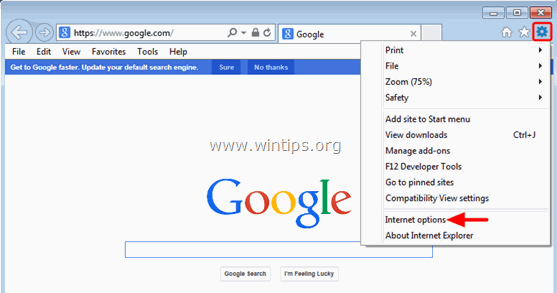
2. Klikněte na " Pokročilé ".
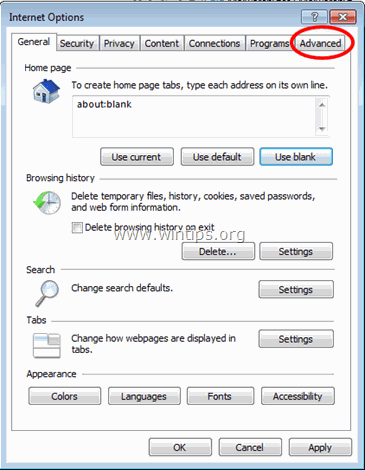
3. Na adrese Rozšířené možnosti zaškrtnutím povolíte " Použití softwarového vykreslování místo vykreslování pomocí GPU " a klikněte na OK .
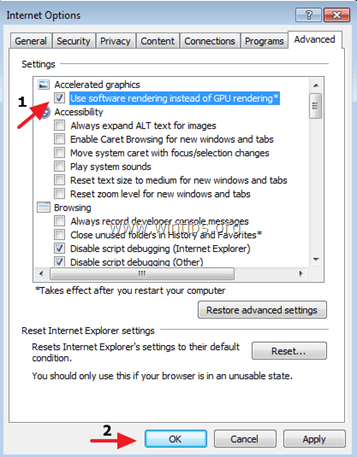
4. Restart Internet Explorer.
Řešení 4. Použijte předchozí verzi aplikace Internet Explorer.
Pomocí pokynů z tohoto článku se můžete vrátit k předchozí verzi aplikace Internet Explorer. Jak odebrat aplikaci Internet Explorer 11 a vrátit se k aplikaci Internet Explorer 10 nebo 9.
A je to!

Andy Davis
Blog správce systému o Windows





